Huawei HUAWEI P10 lite User Manual Page 1
Browse online or download User Manual for Smartphones Huawei HUAWEI P10 lite. Huawei P10 lite
- Page / 158
- Table of contents
- BOOKMARKS
- Benutzerhandbuch 1
- Inhaltsverzeichnis 2
- Kamera und Galerie 3
- Kalender und Notepad 4
- Einleitung 6
- Anzeigen des Akkustatus 9
- Auspacken des Telefons 10
- Erste Schritte 11
- Benennen einer SIM-Karte 12
- Verbinden mit dem Internet 13
- Bildschirm und Display 16
- 1 Berühren Sie 17
- 2 Berühren Sie 22
- Entsperren des Bildschirms 27
- Über die Statusleiste 29
- Benachrichtigung 30
- Navigationsleiste 31
- Globale Suche 34
- Screenshot 36
- Bildschirmaufnahme 41
- Bildschirm 42
- Geteilter Bildschirmmodus 44
- Sehkomfortmodus 48
- Display-Einstellungen 49
- Netzwerk und Freigabe 52
- Über WLAN 54
- Verwenden von Wi-Fi+ 55
- Bluetooth 56
- Mehrfachbildschirm 58
- Über VPNs 59
- Verwenden von HiSuite 60
- Installieren von HiSuite 60
- Verbinden mit einem VPN 60
- USB-Kabel 63
- USB-On-the-go-Kabel 63
- Sicherheit und Sicherung 65
- Sicherheitseinstellungen 66
- Dateiverwaltung 69
- Anzeigen von Dateien 70
- Freigeben von Dateien 71
- Dateien umbenennen 71
- 3 Berühren Sie Aktivieren 73
- 6 Berühren Sie 73
- Kameraoptionen 74
- Foto- und Videoaufnahmen 74
- Ultra-Schnappschuss 75
- Serienaufnahmen 76
- Selbstauslöser 77
- Audio-gesteuerte Aufnahme 77
- Aufnehmen eines Videos 77
- Profi-Aufnahmeoptionen 78
- Profi-Kameraeinstellungen 79
- Modus „Perfektes Selfie“ 80
- Zeitlupenaufnahme 80
- Zeitraffer-Modus 81
- Audionotizen 81
- Aufnahmemodi verwalten 82
- Anzeigen von Fotos und Videos 84
- Organisieren von Alben 85
- Verschieben von Alben 86
- Neuanordnen von Alben 86
- Löschen von Fotos und Videos 86
- Teilen von Fotos und Videos 87
- Bearbeiten eines Fotos 87
- Teile zuschneiden 88
- Auswahl zuschneiden 88
- Rasterecke zuschneiden 88
- Bearbeiten von Videos 89
- Konfigurieren der Galerie 90
- Tastenfeld ausblenden 91
- Rücktaste 91
- Tätigen eines Notrufs 92
- Annehmen von Anrufen 93
- Wechseln zwischen Gesprächen 94
- Verwalten von Anruflisten 97
- Anrufeinstellungen 98
- Aktivieren von VoWLAN 99
- Aktivieren des Taschenmodus 99
- Anrufe und Kontakte 100
- Erstellen einer Kontaktkarte 101
- 1 Öffnen Sie Kontakte 102
- Teilen des QR-Codes 103
- Verwalten von Kontakten 104
- Löschen von Kontakten 105
- Löschen des Kontaktverlaufs 105
- Suchen nach Kontakten 106
- Teilen von Kontakten 107
- Ändern von Kontaktfotos 108
- Kontaktgruppen 109
- Bearbeiten einer Gruppe 110
- Löschen einer Gruppe 110
- SMS/MMS und E-Mail 111
- Suchen nach Nachrichten 112
- Verwalten von Nachrichten 112
- Senden von E-Mails 115
- Beantworten von E-Mails 116
- Verwalten von E-Mails 116
- Suchen nach E-Mails 117
- Verwalten von VIP-Kontakten 117
- Verwalten von E-Mail-Konten 118
- Konfigurieren von E-Mails 118
- Ändern der Kalenderansicht 120
- Anzeigen globaler Feiertage 120
- Geburtstagserinnerungen 121
- Synchronisieren von Terminen 121
- Erstellen eines Termins 121
- Freigeben von Terminen 122
- Löschen eines Termins 122
- Suchen nach Terminen 122
- Senden von Termineinladungen 122
- Erstellen einer Notiz 123
- Verwalten von Notizen 123
- Sichern von Notizen 124
- Anhören von Musik 125
- Suchen nach Musik 125
- Löschen von Musiktiteln 126
- Wiedergabe eines Videos 126
- Musik und Video 127
- Telefonmanager 128
- Belästigungsfilter 129
- Akkumanagement 130
- Virenscanner 131
- Verschlüsseln von Apps 132
- 1 Öffnen Sie Einstellungen 133
- 1 Öffnen Sie Uhr 134
- Aktuelle 135
- Netzwerkzeitzone 135
- Heimatzeitzone 135
- Tonaufnahmen 136
- Neustart Ihres Geräts 138
- Ändern der Systemsprache 138
- Ändern der Eingabemethode 138
- Bearbeiten von Text 139
- Flugmodus 140
- Aktivieren des Lautlos-Modus 141
- Einhandmodus 142
- Modus „Nicht stören“ 143
- Einrichten eines Kontos 144
- 1 Öffnen Sie 145
- OTA-Aktualisierungen 147
- Bedienungshilfefunktionen 148
- Text-To-Speech(TTS)-Ausgabe 150
- Farbkorrektur 150
- Anfordern von Hilfe 151
- Persönliche Informationen und 152
- Datensicherheit 152
- Rechtliche Hinweise 155
Summary of Contents
Benutzerhandbuch
l Öffnen Sie Einstellungen. Berühren Sie Benachrichtigungs- & Statusleiste >Akkuladung in %. Wählen Sie Neben dem Symbol oder Im Symbol aus, u
1 Öffnen Sie Telefon.2 Berühren Sie > Einstellungen.3 Schalten Sie Taschenmodus ein. Wenn der Taschenmodus aktiviert ist, erhöht sich die Klinge
Konfigurieren des AnrufklingeltonsWählen Sie aus einer Auswahl von Systemklingeltönen einen Klingelton oder wählen Sie einenTitel aus Ihrer Musikbibli
Kontaktkarte teilen: Berühren Sie . Wählen Sie das Kartenformat und die Methode zumTeilen aus und befolgen Sie dann die Anweisungen auf dem Bildschir
Teilen des QR-CodesTeilen Sie Ihren QR-Code mit Ihren Freunden, damit diese Sie schnell zu ihren Kontaktenhinzufügen können. Berühren Sie oben auf dem
2 Berühren Sie > Importieren/Exportieren > Von SIM importieren. Wenn Ihr Gerät zweiSIM-Karten unterstützt, berühren Sie > Importieren/Exp
oder E-Mail-Adressen. Zudem können Sie einen benutzerdefinierten Klingelton wählen undeinen Geburtstag, einen Spitznamen oder ein Foto hinzufügen.Es k
2 Berühren und halten Sie den Kontakt, der zur Schwarzen Liste hinzugefügt werden soll.Berühren Sie dann Zur Liste blockierter Kontakte hinzufügen.Ihr
Suchen nach Kontakten1 Öffnen Sie Kontakte.Um ausführlichere Suchergebnisse zu erhalten, stellen Sie sicher, dass „Kontakte“ für dieAnzeige aller Kon
QR-Code eines Kontakts teilen1 Öffnen Sie Kontakte2 Wählen Sie den Kontakt aus, der geteilt werden soll. Berühren Sie den QR-Code und wählenSie Weite
4 Berühren Sie .Wenn ein Anruf eines Kontakts eingeht, wird das Foto des Kontakts angezeigt.Anzeigen von Anrufdatensätzen für einzelne Kontakte1 Öffn
Erste SchritteErsteinrichtungl Stellen Sie vor der erstmaligen Verwendung Ihres Telefons sicher, dass die SIM-Karterichtig eingesetzt ist. Lesen Sie d
2 Berühren Sie Gruppen.3 Öffnen Sie unter Intelligente Gruppen eine Gruppe und berühren Sie dann , um eineGruppennachricht zu senden, oder , um eine
SMS/MMS und E-MailSenden einer NachrichtSie können Nachrichten verschiedenste Inhalte hinzufügen, wie etwa Emoticons, Bilder undAufnahmen.1 Öffnen Sie
l Nachrichtenanhänge speichern: Berühren und halten Sie den Anhang, dergespeichert werden soll, und berühren Sie dann Speichern.l Absender anrufen: Be
Sie Nachrichten oder fügen Sie diese zu Ihren Favoriten hinzu, um zu verhindern, dass dieseversehentlich gelöscht werden.1 Öffnen Sie Nachrichten.2 B
Blockieren von Spamnachrichten1 Öffnen Sie Nachrichten.2 Berühren Sie > Belästigungsfilter in der Liste der Nachrichten-Threads.3 Berühren Sie
Nach dem Empfang der Nachricht identifiziert das System automatisch bösartige URLs. DieserDienst wird von Avast bereitgestellt. Das Ergebnis dient nur
Ihr E-Mail-Dienstanbieter weist möglicherweise eine Größenbegrenzung für Anhänge auf.Wenn Anhänge die Begrenzung überschreiten, können Sie diese in se
Speichern von E-Mail-AnhängenÖffnen Sie eine E-Mail und berühren Sie , um eine Vorschau des Anhangs anzuzeigen.Berühren Sie , um den Anhang auf Ihre
Benachrichtigungen für E-Mails von VIP-Kontakten konfigurieren: Tippen Sie auf demBildschirm „Posteingang“ auf > Einstellungen > VIP-Benachric
4 Schalten Sie Automatische Antworten ein, um eine Nachricht zu konfigurieren, und legenSie eine Start- und Endzeit fest.5 Berühren Sie Fertig.Konfigu
2 Berühren Sie Dual-SIM-Einstellungen.3 Schalten Sie den Schalter neben der SIM-Karte um, die Sie verwalten möchten, um dieseSIM-Karte zu aktivieren o
Kalender und NotepadÄndern der KalenderansichtZum heutigen Tag wechselnKalender durchsuchenWochennummerHeuteAktuelles DatumTerminTermine für das aktue
GeburtstagserinnerungenKonfigurieren Sie den Kalender, um die Geburtstagsdaten Ihrer Kontakte zu importieren undautomatisch Geburtstagserinnerungen zu
Freigeben von TerminenSie können Termine für Ihre Kontakte freigeben.1 Öffnen Sie Kalender.2 Öffnen Sie den Termin, der freigegeben werden soll, und
3 Berühren Sie Mehr. Geben Sie unter Gäste die Exchange-Konten der Personen ein, die Sieeinladen möchten.4 Berühren Sie , um den Termin zu speichern
l Berühren und halten Sie eine Notiz, um die Verwaltungsoberfläche für Notizen zu aktivieren.Wählen Sie die Notizen aus, die gelöscht werden sollen, u
Musik und VideoAnhören von MusikSie können Ihre lokal gespeicherten Lieblingssongs anhören .1 Öffnen Sie Musik.2 Sie können dann auf Ihrem Gerät gespe
Löschen von MusiktitelnLöschen Sie nicht benötigte Musiktitel, um Speicherplatz freizugeben.1 Öffnen Sie Musik.2 Berühren Sie A.Lieder.3 Navigieren S
Während der Wiedergabe können Sie:l Die Wiedergabegeschwindigkeit anpassen: Berühren Sie 1.0X und ziehen Sie denGeschwindigkeits-Schieberegler.l Die B
TelefonmanagerOptimieren der LeistungMit dem Telefonmanager kann Ihr Telefon schneller ausgeführt und die Leistung optimiertwerden.Öffnen Sie Telefonm
l Datennutzung: Zeigen Sie die Datennutzung für jede App an.l Netzwerk-Apps: Verwalten Sie die Berechtigungen für den Internetzugriff für jede App.l M
3 Schalten Sie den Schalter Standard-Mobildaten neben der ausgewählten SIM-Karte um.Festlegen der Standard-SIM-KarteSie können eine Standard-SIM-Karte
Filterregeln konfigurierenFilterbenachrichtigungen konfigurierenNachrichten von Fremden, die Schlüsselwörter von der schwarzen Liste enthalten, werden b
l Hintergrund-Apps einschränken: Berühren Sie Optimieren und deaktivieren Sie dieSchalter neben den Apps, die nicht bei gesperrtem Bildschirm im Hinte
Verschlüsseln von AppsVerwenden Sie die App-Sperre, um Apps zu verschlüsseln und einen unbefugten Zugriff zuverhindern.1 Öffnen Sie Telefonmanager.2
ToolsAnmelden bei zwei Social-Media-Konten gleichzeitigSie können sich bei zwei WhatsApp- oder Facebook-Konten gleichzeitig anmelden, um IhrArbeits- u
Konfigurieren der WeltuhrFügen Sie mehrere Uhren hinzu, um die Uhrzeit an unterschiedlichen Orten auf der Weltanzuzeigen.1 Öffnen Sie Uhr.2 In der Re
AktuelleNetzwerkzeitzoneHeimatzeitzoneWenn die lokale Zeitzone mit der Heimatzeitzone identisch ist, wird nur eine Uhrangezeigt.Stoppuhr1 Öffnen Sie
Wenn der Timer-Countdown läuft, berühren Sie , um den Countdown anzuhalten,oder berühren Sie , um den Countdown zurückzusetzen.TonaufnahmenAufnehmen
Zum Öffnen des Suchfeldsnach unten streichenFür WiedergabeberührenAudioaufnahmensortierenZum Verwaltenvon Aufnahmenberühren und haltenZum Erstellen ei
Systemfunktionen und EinstellungenTimer zum Ein- und AusschaltenVerwenden Sie den Timer zum Ein- und Ausschalten, um den Stromverbrauch zu senken undS
Um eine Eingabemethode hinzuzufügen, öffnen Sie Einstellungen. Berühren SieErweiterte Einstellungen > Sprache & Eingabe > Standardtastatur
Verbinden mithilfe von mobilen DatenStellen Sie vor der Verwendung mobiler Daten sicher, dass Sie einen Datentarif bei IhremBetreiber besitzen, um übe
l Ausschneiden von Text: Wählen Sie den Text aus, der ausgeschnitten werden soll, undberühren Sie Ausschneiden, um diesen in die Zwischenablage zu ver
Konfigurieren der SoundeinstellungenEinstellen der SystemlautstärkeStellen Sie die Klingelton-, Medien-, Alarm- und Anruflautstärke gemäß Ihren Anford
2 Berühren Sie Töne > Wähltastentöne und wählen Sie „Standard“, „Melodie“ oder„Keine“ aus.Aktivieren oder Deaktivieren von Systembenachrichtigungst
Die Navigationsleiste wird bei Geräten mit vorderseitiger Fingerabdrucksensor-Navigationstaste standardmäßig ausgeschaltet. Sie können zwischen Mini-B
l Alarmklingeltöne im Modus „Nicht stören“ aktivieren: Wählen Sie Nur Wecker aus, umnur Alarmklingeltöne zuzulassen.l Alle Unterbrechungen deaktiviere
Wenn der Datensynchronisierungsschalter ausgeschaltet ist, können Sie Daten manuellsynchronisieren, indem Sie ein Konto auswählen und berühren.Anzei
Konfigurieren der StandorteinstellungenDie Funktionen können je nach Betreiber variieren.1 Öffnen Sie Einstellungen.2 Berühren Sie Sicherheit & D
Durch die Auswahl von Internen Speicher löschen werden alle Dateien Ihres internenSpeichers wie Musik und Bilder gelöscht. Gehen Sie vorsichtig vor.4
1 Öffnen Sie Einstellungen.2 Berühren Sie Über das Telefon > Name des Geräts und benennen Sie Ihr Gerät um.Anzeigen Ihrer Modellnummer und Version
Ein Lernprogramm wird wiedergegeben, wenn Sie TalkBack zum ersten Mal aktivieren.Um das Lernprogramm wiederzugeben, berühren Sie , um auf die TalkBac
6 Ist eine Verbindung hergestellt, wählen Sie die Daten aus, die Sie an Ihr altes Gerät sendenmöchten, und berühren Sie senden.Importieren von Daten m
Wenn Sie beispielsweise Einstellungen öffnen möchten, berühren Sie mit einem Finger dasSymbol Einstellungen und anschließend zweimal eine beliebige St
Anfordern von HilfeBitte lesen Sie die Kurzanleitung, die im Lieferumfang Ihres Telefons enthalten ist.Berühren Sie Einstellungen > Über das Telefo
Persönliche Informationen undDatensicherheitBei Verwendung einiger Funktionen oder Drittanwendungen können Ihre persönlichenInformationen und Daten ve
Liste der SicherheitsfunktionenHuawei-Telefone besitzen eine Reihe von Sicherheitsmaßnahmen zum Schutz Ihrer Daten.Stil und Kennwort desSperrbildschir
Verwalten derDatennutzungVerwenden Sie die Datenverwaltungsfunktion im Telefonmanager, umIhre mobile Datennutzung im Auge zu behalten. Wenn Sie dasvor
Rechtliche HinweiseCopyright © Huawei Technologies Co., Ltd. 2017. Alle Rechte vorbehalten.Weitergabe oder Vervielfältigung dieser Bedienungsanleitung
und übernimmt auch keinerlei Verantwortung oder Haftung für die Funktionen dieser Softwareund Anwendungen von Drittherstellern.Die über Software und A
Ausfuhr, Wiederausfuhr oder Einfuhr des in dieser Anleitung genannten Produkts verantwortlich,einschließlich der darin enthaltenen Software und techni
Dieses Handbuch dient nur zu Ihrer Information. Das eigentliche Produkt, einschließlich, aber nicht beschränkt auf Farbe, Größe und Bildschirmlayout,
Bildschirm und DisplayStartbildschirmÜber den StartbildschirmVerwenden Sie den Startbildschirm, um auf Ihre Apps und Widgets zuzugreifen. Statusleiste
Berühren und halten: Berühren und halten Siemindestens 2 Sekunden lang den Zielbereich desBildschirms. Berühren und halten Sie beispielsweiseeine leer
Sie müssen genug Platz auf dem Startbildschirm haben. Falls nicht genug Platz ist, fügenSie einen weiteren Startbildschirm hinzu oder schaffen Sie etw
3 Auf dem einfachen Startbildschirm können Sie wie folgt vorgehen:l Berühren Sie App-Symbole oder Widgets, um diese zu öffnen.l Berühren und halten Si
InhaltsverzeichnisEinleitungAuspacken des TelefonsEinsetzen einer SIM-Karte und einer microSD-Karte 2Aufladen Ihres Geräts 2Anzeigen des Akkustatus 4E
Festlegen des Startbildschirm-HintergrundsEine große Palette an Designs und Hintergründen steht Ihnen zur Personalisierung Ihres Gerätszur Verfügung.Ä
Löschen von Apps auf dem StartbildschirmBerühren und halten Sie auf dem Startbildschirm die zu löschende App oder das zu löschendeWidget, bis oben auf
Verwalten von StartbildschirmenSie können Startbildschirme ganz nach Ihrem Geschmack anpassen.Hinzufügen von Startbildschirmen1 Ziehen Sie auf dem Sta
Sie können einen Startbildschirm nicht löschen, wenn er Apps oder Widgets enthält.Verschieben von Startbildschirmen1 Ziehen Sie auf dem Startbildschir
Verschieben von WidgetsBerühren und halten Sie auf dem Startbildschirm ein Widget, bis Ihr Gerät vibriert, und ziehenSie das Widget dann an die gewüns
Umbenennen von OrdnernUm einen Ordner umzubenennen, öffnen Sie ihn und berühren Sie den Ordnernamen.Hinzufügen von Apps zu einem Ordner1 Öffnen Sie de
Ändern des Sperrbildschirm-StilsLegen Sie ein Kennwort für die Bildschirmsperre fest, um einen unbefugten Zugriff auf Ihr Gerätzu verhindern.Ändern de
Entsperren des Bildschirms1 Drücken Sie die Ein-/Aus-Taste, um den Bildschirm einzuschalten.2 Streichen Sie auf dem Bildschirm in eine beliebige Richt
Für diese Funktion ist eine Internetverbindung erforderlich. Stellen Sie eine Verbindungmit einem WLAN-Netzwerk her, damit keine unnötigen Datengebühr
Über die StatusleisteVerwenden Sie die Statusleiste, um auf das Benachrichtigungsfeld zuzugreifen und den StatusIhres Geräts zu überprüfen.Öffnen des
Fingerabdruckerkennung 60Sicherheitseinstellungen 61Daten sichern und wiederherstellen 62Dateiverwaltung 64Kamera und GalerieKameraoptionen 69Foto- un
Akku voll Akkustand niedrigHeadset eingesteckt Keine SIM-Karte gefundenBenachrichtigungssymboleBenachrichtigungssymbole werden beim Empfang einer neue
Zugreifen auf Einstellungen mittels VerknüpfungstastenVerwenden Sie Verknüpfungstasten, um die häufig verwendeten Funktionen zu aktivieren oderzu deak
l Startseite/Zurück: Berühren Sie diese Taste, um zum Startbildschirm zurückzukehren.l Zuletzt verwendet: Berühren Sie dieses Element, um die zuletzt
l Berühren und halten Sie Zuletzt verwendet, um den geteilten Bildschirmmodus zuaktivieren.Verwalten von zuletzt verwendeten AufgabenAnzeigen von zul
DesignsÜber DesignsMithilfe von Designs können Sie Ihren Startbildschirm durch Änderung des Hintergrunds, derApp-Symbole etc. personalisieren.Ändern d
Suchen nach Inhalten auf Ihrem GerätSuchen nach Kontakten1 Streichen Sie auf dem Startbildschirm nach unten, um die Suchleiste anzuzeigen.2 Berühren S
ScreenshotErfassen des gesamten BildschirmsErstellen eines Screenshots mit der Ein-/Aus- und Leiser-TasteDrücken Sie die Ein-/Aus-Taste und Leiser-Tas
Erstellen eines Screenshots mit Ihrem FingerknöchelUm einen Screenshot vom gesamten Bildschirm zu erstellen, klopfen Sie zweimal mit IhremFingerknöche
Um eine vordefinierte Form zu verwenden, wählen Sie oben auf dem Bildschirm denScreenshot-Rahmen aus und berühren Sie dann , um den Screenshot zu spe
Achten Sie darauf, dass Sie innerhalb von 3 Sekunden nach Erstellung des Screenshots berühren.Verwenden Ihres FingerknöchelsKlopfen Sie mit Ihrem Fing
Beantworten einer Nachricht 106Suchen nach Nachrichten 107Löschen von Nachrichten-Threads 107Verwalten von Nachrichten 107Springen zur obersten Positi
Anzeigen, Bearbeiten, Löschen und Teilen von ScreenshotsAnzeigen von Screenshots1 Öffnen Sie Galerie.2 Tippen Sie in der Registerkarte Alben auf Scre
3 Wählen Sie den Screenshot aus, der gelöscht werden soll, und berühren Sie .BildschirmaufnahmeÜber BildschirmaufnahmenAufnahmen mit der Funktion zur
Aufnehmen durch Gesten mit FingerknöchelnUm eine Bildschirmaufnahme zu starten, klopfen Sie mit zwei Fingerknöcheln zweimal auf denBildschirm. Bildsch
l Da die Aufnahme auch Audio einschließt, sollten Sie sicherstellen, dass Sie sich in einerruhigen Umgebung befinden.l Die Aufnahme wird automatisch a
2 Öffnen Sie Einstellungen.3 Berühren Sie Arbeits- & Datenspeicher > Standardpfad, um Interner Speicher oder SD-Karte als standardmäßigen Spei
Die Navigationsleiste wird standardmäßig auf Geräten mit vorderseitigerFingerabdrucksensor-Navigationstaste deaktiviert. Sie können Einstellungen >
Verschieben von BildschirmenBerühren Sie im geteilten Bildschirmmodus und anschließend , um die Position derBildschirme zu wechseln. Ändern der Bil
Zugreifen auf den StartbildschirmBerühren Sie im geteilten Bildschirmmodus , um auf den Startbildschirm zuzugreifen.Die Navigationsleiste wird standa
Verwenden von BewegungssteuerungsgestenBewegungssteuerungsgesten erleichtern die Steuerung Ihres Geräts.Öffnen Sie Einstellungen. Berühren Sie Intell
Einstellen der FarbtemperaturDer Sehkomfortmodus reduziert die Menge des vom Bildschirm ausgestrahlten Blaulichts,wodurch der Bildschirm einen leichte
Erhöhen der Geschwindigkeit 123Verwalten der Datennutzung 123Belästigungsfilter 124Akkumanagement 125Verwalten von App-Berechtigungen 126Virenscanner
Schieberegler ziehen,um die SchriftgrößeanzupassenZum Verkleinern derSchriftgröße berührenZum Erhöhen derSchriftgröße berührenEinstellen der Bildschir
Bildschirm und Display46
Netzwerk und FreigabeMobiles InternetVerwenden von mobilen DatenAktivieren der mobilen DatenStellen Sie vor der Aktivierung der mobilen Daten sicher,
1 Öffnen Sie Einstellungen.2 Berühren Sie Mehr > Tethering & mobiler Hotspot.3 Berühren Sie Mobiler WLAN-Hotspot und schalten Sie den Hotspot
Koppeln Sie vor der Verwendung von Bluetooth-Tethering Ihr Gerät mit dem Gerät, das Ihremobile Internetverbindung nutzen möchte. Weitere Informationen
l Wenn das WLAN-Netzwerk kein Kennwort benötigt, stellt Ihr Gerät automatisch eineVerbindung her.l Wenn das Netzwerk geschützt ist, geben Sie bei Auff
2 Wählen Sie WLAN aus und schalten Sie WLAN ein.3 Ist die Verbindung hergestellt, berühren Sie den Namen des Netzwerks, um einen QR-Codezu generieren.
2 Berühren Sie Bluetooth und schalten Sie Bluetooth aktivieren ein.Stellen Sie sicher, dass das Gerät, mit dem Sie die Kopplung vornehmen möchten,sich
Bluetooth-EinstellungenUmbenennen des GerätsBei der Aktivierung von Bluetooth wird Ihr Gerätemodell als standardmäßiger Gerätenameverwendet. Zur einfa
Spiegeln Ihres Bildschirms auf ein AnzeigegerätSpiegeln Sie Ihren Bildschirm auf einem größeren Anzeigegerät, wenn Sie spielen oder Inhaltemit anderen
EinleitungLesen Sie diese Anleitung aufmerksam, bevor Sie Ihr Gerät verwenden.Sämtliche Fotos und Abbildungen in diesem Dokument dienen lediglich zu R
Verbinden mit einem VPNVerwenden Sie ein virtuelles privates Netzwerk (VPN), um sicher und aus der Ferne aufUnternehmensdaten und andere Netzwerkresso
3 Befolgen Sie auf Ihrem Computer die Anweisungen auf dem Bildschirm, um die vomEmpfangsgerät gesendete Verbindungsanforderung anzunehmen. Sobald die
Übertragen von Daten über einen USB-PortAuswählen des USB-Verbindungsmodus1 Wenn Sie Ihr Telefon mit einem USB-Kabel an einen Computer oder ein andere
Streichen Sie von der Statusleiste nach unten, um das Benachrichtigungsfeld zu öffnen. SetzenSie anschließend den USB-Verbindungsmodus auf Kamera (PTP
3 Berühren Sie Dateien > Lokal > SD-Karte, um Daten auf der microSD-Karte zudurchsuchen. Sie können Daten in einem Zielordner auswählen und kopi
Sicherheit und SicherungFingerabdruckerkennungErstmaliges Hinzufügen eines FingerabdrucksSie können Ihren Fingerabdruck zum Entsperren des Bildschirms
Zugreifen auf den Safe mit Ihrem FingerabdruckVerwenden Sie Ihren Fingerabdruck, um ohne Kennworteingabe auf Ihren Safe zuzugreifen.1 Öffnen Sie Eins
3 Schalten Sie SIM-Karte sperren ein. Geben Sie die PIN Ihrer SIM-Karte ein und berührenSie OK.Um die PIN Ihrer SIM-Karte zu ändern, tippen Sie auf PI
1 Öffnen Sie Datensicherung auf Ihrem alten Telefon.2 Wählen Sie Sichern > SD-Karte > Weiter aus.3 Wählen Sie die Daten aus, die gesichert werd
3 Wählen Sie die Daten aus, die gesichert werden sollen. Berühren Sie anschließend Sichern.Geben Sie bei Aufforderung ein Sicherungskennwort ein. Für
Auspacken des TelefonsEinsetzen einer SIM-Karte und einer microSD-Kartel Der SIM-Kartensteckplatz unterstützt nur Nano-SIM-Karten. Wenden Sie sich an
Anzeigen von DateienAnzeigen von Dateien nach KategorieÖffnen Sie Dateien. Wählen Sie die Registerkarte Kategorien, um Ihre Dateien nach Kategorieanzu
Hinzufügen und Anzeigen von Favoriten1 Öffnen Sie Dateien.2 Berühren Sie auf der Registerkarte Lokal die Option Interner Speicher.3 Berühren und halt
3 Berühren und halten Sie die Dateien und Ordner, die kopiert, verschoben oder gelöschtwerden sollen. Sie haben folgende Möglichkeiten:l Dateien in ei
3 Berühren Sie Aktivieren.4 Legen Sie den Speicherort des Safes fest.5 Befolgen Sie die Anweisungen auf dem Bildschirm, um ein Kennwort und eineSicher
Kamera und GalerieKameraoptionenÖffnen Sie Kamera, um den Bildsucher anzuzeigen. Blitzmodi wechselnFotos oder Videos anzeigenVideo aufnehmenEin Foto a
Vergrößern und verkleinernSpreizen Sie zum Vergrößern zwei Finger auseinander oder ziehen Sie sie zum Verkleinernzusammen. Die Bildqualität kann beein
Diese Funktion ist nicht bei der Wiedergabe von Musik verfügbar.1 Öffnen Sie Kamera.2 Streichen Sie nach links und berühren Sie Funktion der Leiser-T
Beste Aufnahme auswählen: Berühren Sie die Miniaturansicht des Bilds, um das Bild unterGalerie anzuzeigen, und berühren Sie dann , um ein Foto auszuw
4 Während des Prozesses können Sie Folgendes durchführen:l Berühren Sie , um die Aufnahme zu stoppen. Berühren Sie , um mit der Aufnahmefortzufahren
Profi-KameraeinstellungenAuswählen des MessmodusBerühren Sie , um den Messmodus auszuwählen. Der Messmodus wirkt sich auf dieBelichtungseinstellung I
Aufladen des Geräts über ein LadegerätSchließen Sie Ihr Gerät mit dem werkseitig mitgelieferten Ladegerät und USB-Kabel an eineSteckdose an.Für eine s
Modus „Perfektes Selfie“Verwenden Sie den Modus „Perfektes Selfie“, um automatisch benutzerdefinierte Beauty-Einstellungen für Ihr Gesicht anzuwenden.
Zeitraffer-ModusMit dem Zeitraffer-Modus können Sie subtile Veränderungen in der Natur aufnehmen undbeschleunigen. So können Sie beispielsweise die Bl
3 Rahmen Sie die Szene, die Sie aufnehmen möchten. Berühren Sie , um ein Foto miteiner Audionotiz aufzunehmen.4 Die Kamera nimmt einen kurzen Audiocl
Konfigurieren der KameraeinstellungenKonfigurieren Sie die Kameraeinstellungen gemäß Ihren Anforderungen.Festlegen der Foto- und VideoauflösungErhöhen
Andere KameraeinstellungenIhre Kamera verfügt außerdem über eine Reihe von anderen Einstellungen, mit denen Siehochwertige Bilder in verschiedensten A
Anzeigen von Fotos nach StandortWenn GPS-Tag unter Kamera eingeschaltet ist, können Sie Fotos und Videos unter Galerienach Standort anzeigen.Navigiere
3 Berühren Sie .4 Wählen Sie das Zielalbum aus.Dateien werden aus dem ursprünglichen Album gelöscht, nachdem sie verschoben wurden.Verschieben von Al
Teilen von Fotos und VideosVerwenden Sie die Galerie-Funktion zum Teilen von Fotos und Videos.Teilen von Fotos und Videos im internen Speicher Ihres T
l Bild zuschneiden: Berühren Sie , um das Seitenverhältnis auszuwählen. Ziehen Siedie gestrichelten Kanten, um das Bild auf die gewünschte Größe zuzu
l Bild weichzeichnen: Berühren Sie . Ziehen Sie den Schieberegler, um den Grad derWeichzeichnung anzupassen. Ziehen Sie den Kreis auf den Teil des Bi
l Ihr Gerät kann sich nach längerer Nutzung oder bei hohen Umgebungstemperaturenerwärmen. Wenn Ihr Gerät zu heiß wird, unterbrechen Sie die Aufladung
1 Öffnen Sie Galerie.2 Wählen Sie das Video aus, das bearbeitet werden soll, und berühren Sie .3 Ziehen Sie auf dem Videobearbeitungsbildschirm die
Anrufe und KontakteTätigen von AnrufenIntelligentes WählenGeben Sie den Namen, die Initialen oder die Nummer eines Kontakts in das Tastenfeld ein. Ihr
Tätigen eines Anrufs über „Kontakte“1 Öffnen Sie Kontakte.2 Berühren Sie die Suchleiste und geben Sie den Namen oder die Initialen der Person ein, di
2 Geben Sie die Notrufnummer für Ihren Standort im Tastenfeld ein und berühren Sie dann.Wenn Sie sich in einem Bereich mit gutem Mobilfunkempfang befi
l Ziehen Sie nach rechts, um den Anruf anzunehmen.l Ziehen Sie nach links, um den Anruf abzulehnen.l Berühren Sie , um den Anruf abzulehnen und e
Durchführen einer TelefonkonferenzRichten Sie mithilfe der Mehr-Parteien-Anruffunktion eine Telefonkonferenz ein. Rufen Sie dieNummer eines Kontakts a
6 Berühren Sie , um die Telefonkonferenz zu beenden.Optionen für eingehende AnrufeVerdecken Sie während eines Anrufs nicht das Mikrofon.Während eines
Menü für eingehende Anrufe zurückzukehren, berühren Sie oben auf dem Bildschirm diegrüne Statusleiste. l Dreierkonferenz starten: Wenden Sie sich an I
l Nummer zu Ihren Kontakten hinzufügen: Berühren Sie , um einen neuen Kontakt zuerstellen, oder berühren Sie , um die Nummer zu einem bestehenden Ko
1 Öffnen Sie Telefon.2 Berühren Sie > Einstellungen.3 Berühren Sie Rufweiterleitung. Wenn Ihr Gerät zwei SIM-Karten unterstützt, berühren SieSIM
More documents for Smartphones Huawei HUAWEI P10 lite

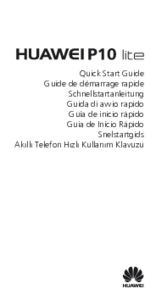













 (64 pages)
(64 pages) (60 pages)
(60 pages) (97 pages)
(97 pages)

 (176 pages)
(176 pages) (130 pages)
(130 pages)







Comments to this Manuals